win7有一些功能是专门用来保护系统的一些关键的配置文件和信息的,因此这些文件在系统中默认是隐藏的状态,不过有些用户想要知道win7如何查看隐藏文件夹,有的功能需要通过打开该功能显示才能够进行修改,因此这里就给用户们带来了win7查看隐藏文件夹方法介绍,帮助用户可以快速打开这些隐藏文件夹。
win7如何查看隐藏文件夹
1、进入电脑桌面,点击控制面板
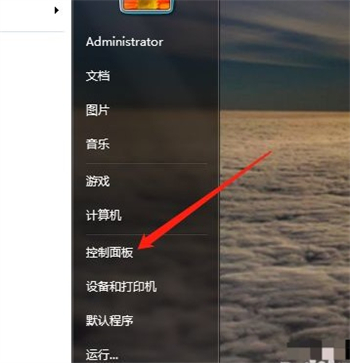
2、进入控制面板设置,点击文件夹选项
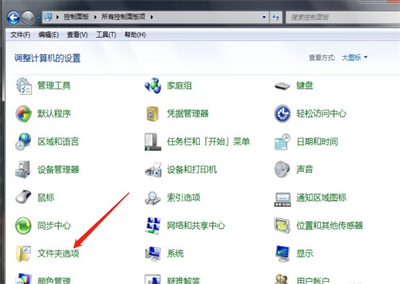
3、进入文件夹选项设置,点击查看,然后选择显示隐藏文件、文件夹即可
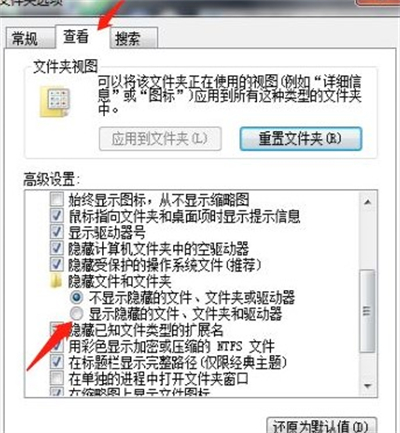
而另一种方法用户也可以从点左下角“开始”菜单,再点击“计算机”。其次,是打开“计算机”后,点击“工具”菜单,从弹出的菜单中选择“文件夹选项”命令。而对于没有菜单栏的win7系统中,我们可以按住alt键弹出菜单栏。
以上就是win7如何查看隐藏文件夹的方法介绍了,对于想要修改文件信息的用户来说,这个方法非常简单,很快就能找到那些被系统隐藏的文件夹。